谷歌浏览器提示无法启动更新检查怎么办?谷歌浏览器无法启动更新检查的解决方法
谷歌浏览器是一款我们日常使用的浏览器软件,不仅拥有许多的模式,还能够安装插件来扩展功能,而最近有一些小伙伴在使用其自带的更新功能时却被提示无法启动更新检查,这个时候我们要如何去解决呢?有需要的小伙伴就和小编一起来看看吧。
谷歌浏览器无法启动更新检查的解决方法
1、按键盘快捷键【Windows+R】打开Windows运行窗口中,输入命令【services.msc】,然后点击确定按钮。
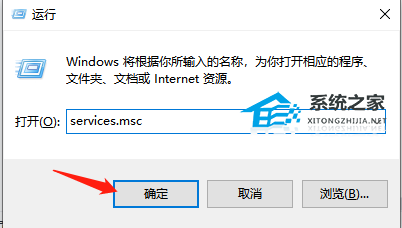
2、这时会打开服务窗口,在服务列表中找到【Google更新服务】,然后右击该服务项选择【属性】。(一共有两个Google服务项,可随意先选择其中一个)。

3、这时会打开Google更新服务窗口,点击【启动类型】下拉菜单,在弹出菜单中选择【自动】。点击右下角的【应用】,再点击【确定】,启动该服务的运行。接下来用同样的方法再启动另外一个Google更新服务项。
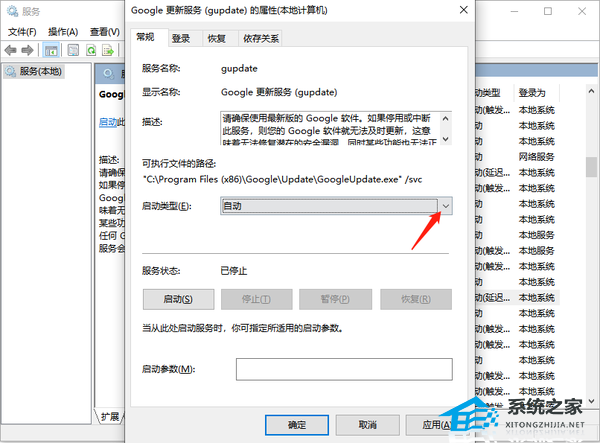
4、这时再次打开Chrome浏览器的更新窗口,Google就可以自动更新了。



